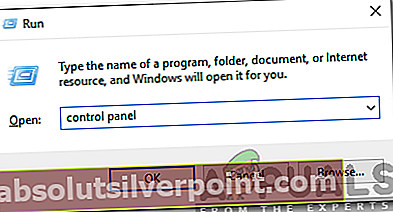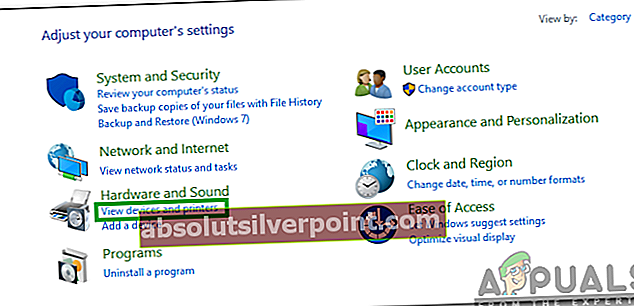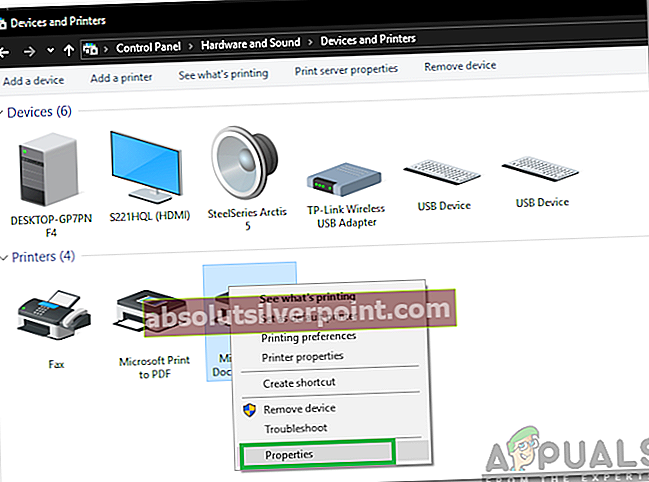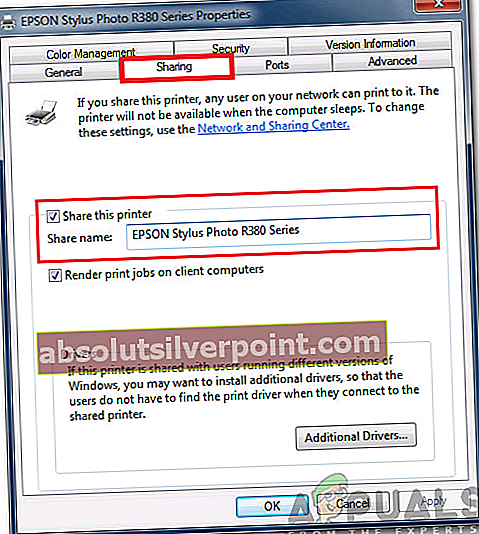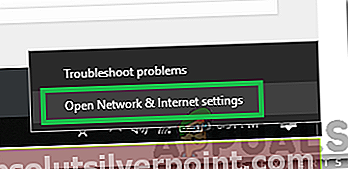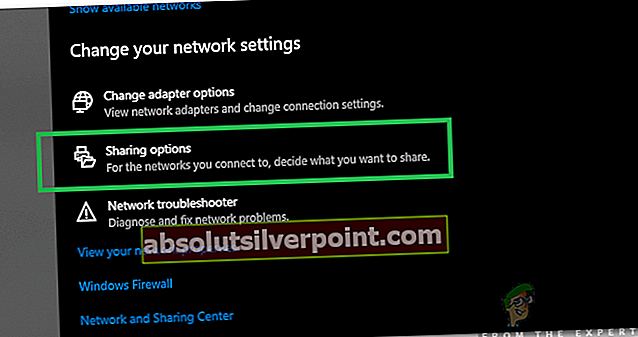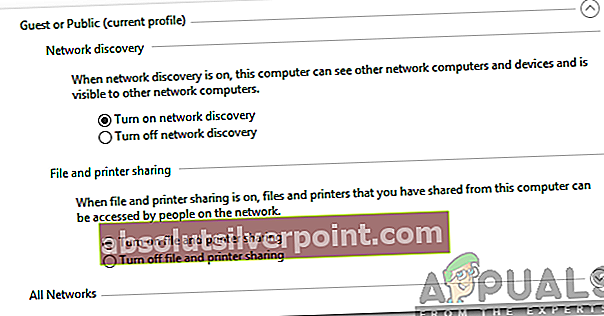Visai neseniai sulaukėme daugybės vartotojų skundų, kurie, atrodo, neranda namų grupės funkcijos atnaujintame „Windows 10“ diegime. Šiame straipsnyje paaiškinsime funkcijos naudojimą ir išnykimą, pateikdami keletą perspektyvių jos alternatyvų.
Kas yra „HomeGroup“?
„Windows“ namų grupė buvo funkcija, kuri „Windows 7“ buvo pristatyta kaip novatoriškas būdas dalijimasisfailus tarp kompiuterių. Ji sukūrė slaptažodį prisijungti prie konkrečios kompiuterių grupės, kurios visos buvo susietos ir leido dalytis failais ir spausdintuvais. Tokiu būdu „Bibliotekos“Ir kitaFailai/Aplankai galima lengvai bendrinti tarp kelių tinklo kompiuterių. Panašiai tam tikrą spausdintuvą, prijungtą prie konkretaus tinklo kompiuterio, galėjo naudoti visi tos namų grupės žmonės.

Kodėl namų grupė buvo nuvertėjusi?
Ši funkcija buvo labai svarbi kai kuriems žmonėms ir net biurams. Tačiau visai neseniai „Microsoft“ tai padarė pašalinta šią funkciją visiškai iš naujesnių „Windows 10“ versijų versija1803 ir visi vėliau tie, kurie bus paleisti, bus neįtrauktinamų grupė. „Microsoft“ apibūdina, kad ši funkcija buvo pasenusi ir šiandieniniame „Cloud Storage“ pasaulyje jai nebuvo vietos. Tai stebina bendrovės teiginys, nes ši funkcija neturėjo pastebimo poveikio našumui ir vis dar naudojo daugybė žmonių.
Kaip bendrinti failus nenaudojant namų grupės?
Yra daugybė alternatyvų, kurias vartotojai gali ištirti, kad užpildytų tuštumą, likusį pašalinus šią funkciją. Skiriasi nuo kai kurių internetinių „Debesuota„Saugojimo programos neprisijungęsdalijimasis tarp kompiuterių per „VietinisPlotasTinklas“. Mes galime jums padėti šiuo klausimu nurodydami keletą alternatyvų, kurias galite naudoti ir toliau dalindamiesi aplankais ir failais tarp kompiuterių.
Spustelėkite čia, jei norite sužinoti apie failų ir aplankų bendrinimo tarp dviejų kompiuterių metodą. Šiuos metodus galima naudoti dalinantis aplankais ar failais tarp dviejų kompiuterių naudojant bet kurią operacinę sistemą. Kai dalijamasi, kompiuterius reikia prijungti prie to paties kompiuterio ir tinklo įjungimas turėtų būti įjungtas, kad būtų galima pradėti bendrinimo procesą.
Kaip bendrinti spausdintuvą sistemoje „Windows 10“?
„Windows 10“ spausdintuvo bendrinimo funkcija buvo integruota į operacinę sistemą ir šiam veiksmui atlikti nebereikia atskiros programos. Todėl šiame žingsnyje mes dalinsimės spausdintuvą, prijungtą prie kompiuterio, su kitu to paties tinklo kompiuteriu.
- Paspauskite “„Windows“” + “R“Klavišus vienu metu atviras „Bėk„Prašymas.
- Tipas „KontrolėSkydelis“Ir paspauskite„Įveskite“.
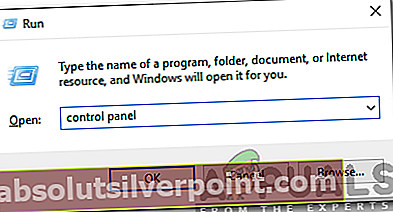
- Spustelėkite ant "VaizdasĮrenginysirSpausdintuvai“Parinktis skiltyje„Aparatinė įrangairGarsas“Parinktį.
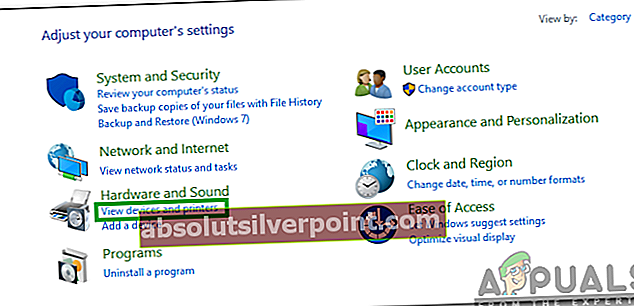
- Teisingai–spustelėkite spausdintuve, kurį norite bendrinti, ir pasirinkite „Savybės“.
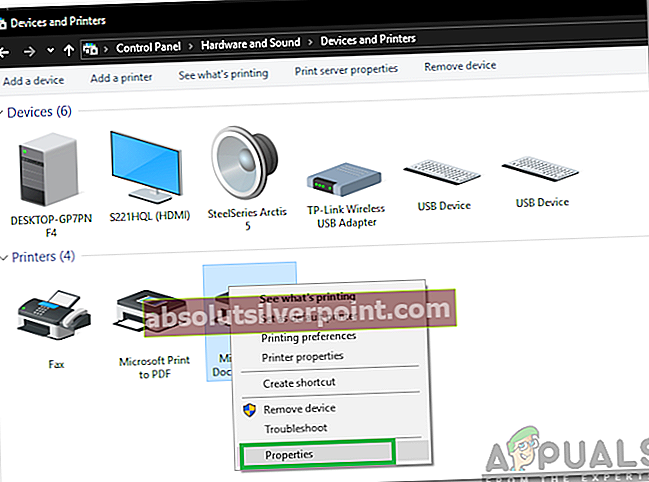
- Patikrinti „DalintistaiSpausdintuvas" ir "PateiktiSpausdinimo darbaidėl klientoKompiuteriai“Parinktį.
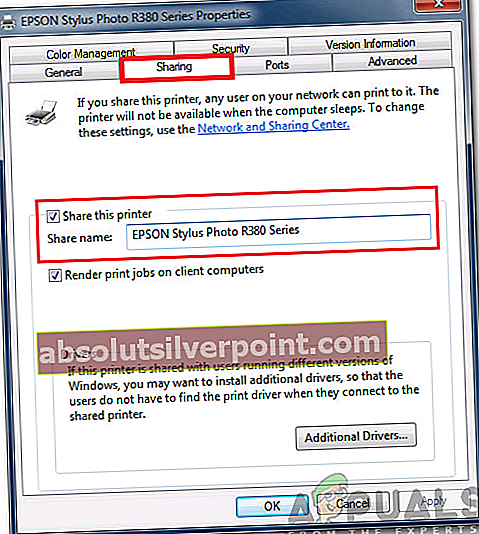
- Teisingai–spustelėkite ant "bevielis internetas“Arba„„Ethernet““Parinktį sistemos dėkle ir pasirinkite„AtvirasTinklasirInterneto nustatymai“.
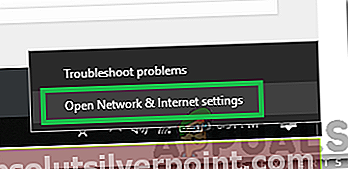
- Spustelėkite ant "DalijimasisGalimybės“Mygtuką.
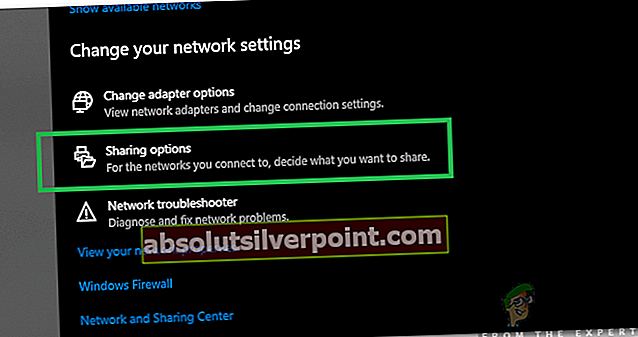
- Patikrinti tiek „Įjunkite tinklo aptikimą“Ir„Įjunkite spausdintuvo ir failų bendrinimą“Parinktį.
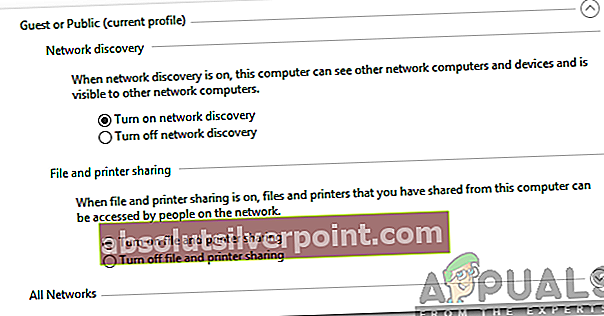
- Spustelėkite „Išsaugoti pakeitimus“, O dabar jūsų spausdintuvą gali naudoti visi tinklo nariai.